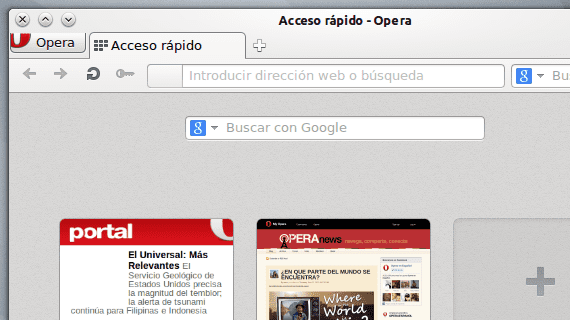
Một vài ngày trước, nhóm của Opera xuất bản phiên bản 12.02 của trình duyệt, một bản phát hành bao gồm các cải tiến về các vấn đề bảo mật và hiệu suất cũng như nhiều bản sửa lỗi.
Không thể tìm thấy trình duyệt Opera trong kho lưu trữ chính thức của Ubuntu –Và các bản phân phối dẫn xuất dưới dạng Kubuntu- vì lý do cấp phép, mặc dù có thể được cài đặt dễ dàng nhờ vào kho lưu trữ do chính các nhà phát triển trình duyệt Na Uy cung cấp. Để cài đặt Opera, trước tiên chúng ta sẽ phải thêm kho trình duyệt vào nguồn phần mềm. Điều này có thể được thực hiện dễ dàng thông qua bảng điều khiển nhờ GNU nano.
Chúng tôi bắt đầu bằng cách mở bảng điều khiển và tạo tệp opera.list trong lộ trình /etc/apt/sources.list.d/.
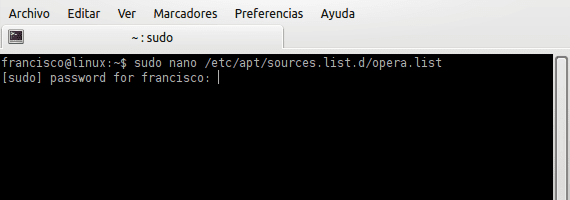
sudo nano /etc/apt/sources.list.d/opera.list
Chúng tôi giới thiệu kho deb http://deb.opera.com/opera/ ổn định không miễn phí, sẽ cung cấp cho chúng tôi phiên bản ổn định mới nhất trình duyệt.
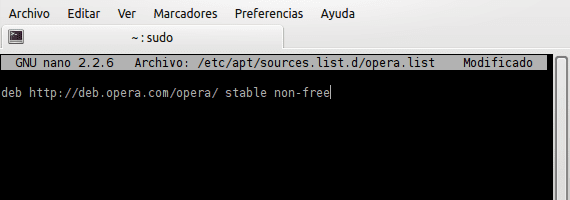
Chúng tôi cứu các xe tải bằng cách nhấn Control + O; chúng tôi xác nhận rằng chúng tôi muốn ghi đè tệp opera.list và sau đó chúng tôi thoát GNU nano bằng cách gõ Control + X.
Sau đây là nhập khóa công khai từ kho lưu trữ, được thực hiện bằng lệnh:

wget -O - http://deb.opera.com/archive.key | sudo apt-key add -
Tài giỏi. Bây giờ nó là đủ để làm mới thông tin cục bộ, sau đó tiến hành cài đặt trình duyệt.
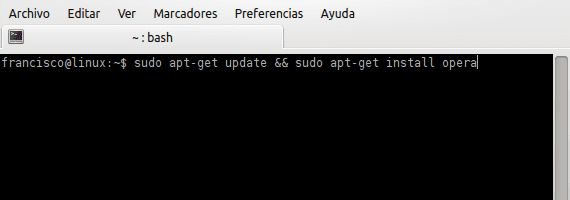
sudo apt-get update && sudo apt-get install opera
Sau khi cài đặt xong, chúng tôi có thể khởi chạy trình duyệt thông qua menu hoặc trình khởi chạy mà chúng tôi chọn. Một cái nhìn nhanh về Menu → Trợ giúp → Giới thiệu về Opera xác nhận rằng chúng tôi đang sử dụng phiên bản ổn định mới nhất, trong trường hợp này, 12.02:
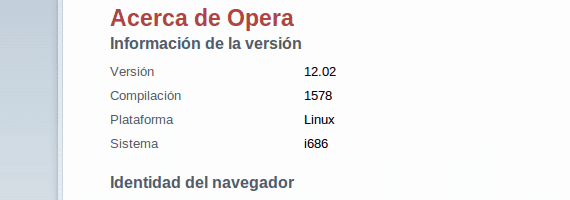
Thêm thông tin - Firefox 15 hiện đã có trong Ubuntu 12.04, Tích hợp giao diện của Firefox vào Kubuntu
Tôi sẽ dùng thử một ngày nào đó, hiện tại, tôi rất hài lòng với Chromium.
Thật thú vị, mặc dù trên thực tế Opera có một số tùy chọn cài đặt siêu dễ dàng, không có gì phức tạp, nó có các gói ".deb" và ".rpm" để cài đặt nó trong đại đa số các bản phân phối GNU / Linux, cả trong phiên bản "Ổn định" và trong phiên bản Tiếp theo «Đang phát triển»; cũng như các gói cài đặt khác được lưu trữ trong .tar.xz hoặc bz2, bao gồm tập lệnh cài đặt của riêng chúng.
Điều này rất tốt vì nó giúp bạn cài đặt bất cứ nơi nào bạn muốn, trong thư mục người dùng của bạn, cho tất cả các Hệ thống có quyền root hoặc thậm chí chạy Opera từng cái một mà không cần cài đặt nó.
Opera rất dễ tùy biến và theo cách đơn giản, không phức tạp và nó vẫn tạo ra chìa khóa để cập nhật Opera bằng "ppa" trong Ubuntu. Không có lựa chọn nào tốt hơn Opera.
Một bài viết tuyệt vời đã giúp tôi cài đặt trình duyệt này trong Kubuntu 12.04 Amd-64 vì tôi đã thử nó thông qua bảng điều khiển và tải xuống tệp .deb hoặc thông qua Muon mà tôi không thể làm được.
Cảm ơn nhiều.
Và để gỡ cài đặt nó?
sudo apt-get remove operanó nên làm.Opera là một trong những trình duyệt tốt nhất mà tôi đã thử và nó chắc chắn tồn tại. Mặc dù tôi sử dụng Google Chrome vì tôi đã quen với nó, tôi giới thiệu Opera cho bất kỳ ai
Xin chào Bạn, nó đã mất một thời gian dài và tôi tiếp tục sử dụng nó vì nó là tốt nhất để làm việc với bảng tính.
Vì nó cho phép bạn di chuyển theo chiều ngang và chiều dọc chỉ bằng cách nhấn SHIFT + CTRL
Nhưng bây giờ tôi không thể cài đặt nó trong Ubuntu 19 nữa, vì nó cài đặt nó nhưng không xuất hiện
Nếu ai biết cách làm cho nó hoạt động, tôi đánh giá cao sự giúp đỡ